Благодаря смартфонам у нас всегда под рукой не только целый офис, но и важные незаменимые в быту вещи — например такие, как фонарик.
В статье мы расскажем и покажем, где находится фонарик на iPhone, как включить и выключить фонарик, а также для каких функций он может быть дополнительно использован. Как всегда, все инструкции будут снабжены пошаговыми фото- и видео-комментариями, сделанными на примере iPhone 8 Plus.
Оглавление
- Включение фонарика через Центр Управления.
- Использование фонарика для уведомлений (светодиодная вспышка для оповещений).
- Как выключить фонарик.
- Выводы.
Включение фонарика на iPhone через Центр Управления
Производители Apple позаботились о том, чтобы включать фонарик можно было бы максимально легко и с минимумом нажатий — ведь иногда он может потребоваться срочно. Поэтому, чтобы активировать фонарик, не обязательно даже делать разблокировку iPhone. Как же активировать фонарик?
Нам необходимо открыть Центр Управления — для этого нужно свайпнуть пальцем вверх из нижней части дисплея, и «вытянуть» меню Пункта Управления. Это можно сделать как с неразблокированного дисплея, так и с экрана любого приложения.

Рисунок 1. Свайпом вверх вызываем Центр Управления.
- В открывшемся меню Центра Управления нажимаем на кнопку фонарика. Готово, он включён.

Рисунок 2. Нажимаем на иконку фонарика.
- Дополнительно мы можем отрегулировать степень яркости фонарика — для этого нужно удерживать иконку с фонариком длительно, и появится дополнительное меню яркости, в котором доступны четыре варианта интенсивности света — от самого приглушенного к наиболее яркому.

Рисунок 3. Выбираем режим яркости свечения фонарика.
- Когда фонарик включён, иконка с его изображением всегда синего цвета — это обозначает, что опция активна. При выключении иконка снова станет серого цвета (неактивный режим).

Рисунок 4. Значок фонаря синего цвета — фонарик включён.
Использование фонарика для уведомлений (светодиодная вспышка для оповещений)
Помимо главного своего назначения — функции освещения, Фонарик в iPhone также наделён дополнительной возможностью — он может служить «маячком» и оповещать о входящих звонках, сообщениях и других уведомлениях. Об этой опции знают не все, ее необходимо активировать через Настройки:
- Заходим в Настройки, прокручиваем вниз и выбираем раздел «Универсальный доступ».

Рисунок 5. Заходим в раздел Настроек.

Рисунок 6. Находим раздел Универсальный доступ.
- Теперь прокручиваем снова вниз, и выбираем пункт «Аудиовизуальный элемент». В нем активируем функцию «Вспышка предупреждений» — ставим движок в активное положение (зелёный цвет).

Рисунок 7. Выбираем Аудиовизуальный элемент.

Рисунок 8. Подключаем Вспышку предупреждений.
Готово! Теперь вспышка фонарика будет сигнализировать Вам при новом сообщении, звонке или уведомлении, поступившем на телефон. При желании ее можно деактивировать, переведя опцию «Вспышка предупреждений» в неактивное положение.
Как выключить фонарик на iPhone?
Чтобы выключить фонарик, нам нужно зайти в Центр Управления (свайпнув пальцем с нижней части экрана вверх), и нажать на горящий синим значок фонарика. После отключения, иконка фонарика снова станет серого цвета.

Рисунок 9. Заходим в Пункт Управления.

Рисунок 10. Нажимаем на значок фонарика, чтобы выключить.

Рисунок 11. В выключенном режиме иконка фонарика серая.
Выводы
Как мы видим, фонарик на iPhone очень просто включить и выключить, это занимает буквально пару секунд. Мы можем отрегулировать яркость свечения фонаря, а также использовать его как дополнительный сигнал оповещения при входящих звонках, сообщениях и уведомлениях, если нам это необходимо.
Надеемся, инструкции были понятны для наших читателей, и теперь Вы легко сможете использовать все функции фонарика на iPhone!
Если вы окажетесь в темноте, без каких-либо источников света, кроме вашего iPhone, вы, возможно, захотите включить его фонарик. Ты знаешь, как это сделать? Это несложно, и в этом уроке мы покажем вам, насколько это просто. Вот четыре различных способа включения и выключения фонарика на вашем iPhone, а также регулировки уровня яркости:
ПРИМЕЧАНИЕ: Для создания данного руководства мы использовали iPhone SE, работающий на iOS 12.3.1. Если у вас другая модель iPhone или другая версия iOS, все может выглядеть по-другому на вашем смартфоне, но основы должны остаться прежними.
Включите фонарик на iPhone X, iPhone XS, iPhone XS, iPhone XS Max и iPhone XR с экрана блокировки
Если у вас есть iPhone X, XS, XS Max, XS или XR, есть другой, иногда более быстрый способ включить фонарик, прямо с экрана блокировки. На этих моделях iPhone на экране блокировки отображается кнопка фонарика в левом нижнем углу экрана. Чтобы включить или выключить фонарик, коснитесь кнопки фонарика.
Одной из отличительных особенностей фонарика на iPhone является то, что его яркость можно отрегулировать. Чтобы узнать, как это сделать, прочитайте следующий раздел этого руководства.
БОНУС: настройте уровень яркости фонарика на вашем iPhone.
В iOS 12 можно также отрегулировать яркость фонарика. Для этого, во-первых, откройте Центр управления на iPhone. Затем нажмите и удерживайте кнопку фонарика.
Ваш iPhone должен отобразить новый экран, где вы можете увидеть слайдер с несколькими уровнями. Проведите пальцем вверх или вниз, чтобы отрегулировать уровень яркости фонарика.
Имейте в виду, что уровень яркости можно настроить независимо от того, включен фонарик или выключен.

Продукт компании Apple считается прогрессивной и модной цифровой техникой в мире. Покупая Айфон, пользователь получает устройство с поддержкой возможных технологий. Но яблочные инженеры не забывают и о земных потребностях человека, поэтому до сих пор находятся родственные корни между iPhone и старой доброй Nokia кирпичом.
Через Центр управления
Проще всего понять, как включить фонарь на Айфоне, можно через «Центр управления». Смахните от нижней части экрана вверх, в iOS 12 вниз от верхнего правого экрана. В появившемся окне найдите значок с изображением фонарика и кликнете по нему.
Подобная инструкция подходит для смартфонов старше 4-го поколения. В Айфонах 6S и выше пользователи получили возможность регулировать интенсивность свечения. Для этого нажмите на значок с усилием пока не появится меню с тремя режимами:
- «Яркий свет».
- «Средний свет».
- «Слабый свет».
интересное
Раскрыты сроки выхода новых MacBook Pro
Разработку Apple Car возглавит руководитель Apple Watch
Удобная опция для разного времени суток и помещений.
Стороннее приложение
Flashlight – бесплатное приложение, активизирующее функции фонарика. При скачивании на рабочем столе появится значок, который при необходимости достаточно нажать один раз. По сравнению со стандартной программой, здесь предусмотрены бонусы:
- Разработчики предусмотрели экстренный вызов спасательных служб.
- Запрограммирована азбука Морзе.
- Разные режимы яркости.
Зачем утруждать себя излишними телодвижениями с нажатием кнопок или сенсорного экрана, когда все уже придумано и воплощено. Тогда, как выключить фонарик на Айфоне можно с помощью голосового помощника Siri. Озвучьте смартфону желание посветить в темноту, и приложение моментально выполнит команду.
Через режим видео-съемки
Способ также имеет право на существование. Для включения фонарика на Айфоне зайдите в режим «видео», а не «фото». Откройте «Центр управления» → включить «Видео съемку» → нажмите на значок «Молния» → затем пункт «Вкл».
Почему не включается фонарик
На Android смартфонах для работы фонарика используется вспышка, расположенная в модуле фотокамеры. Он может перестать работать из-за системного сбоя или механического повреждения. Возможные причины и способы решения проблемы:
- На некоторых смартфонах фонарик не работает из-за слишком низкого заряда батареи (обычно это 10%). Чтобы он включался и в режиме экономии энергии необходимо получить root-права (суперпользователя).
- Если фонарик перестал работать после перепрошивки или установки драйверов, то поломка может носить системный характер. В таком случае можно попробовать сделать сброс до заводских настроек.
Если вспышка или фонарик перестали работать после падения или любого другого механического воздействия, то для починки придется обратиться в сервисный центр.
Почему не включается фонарик
Функция вспышки в Айфоне настолько привычная, что многие люди даже не предполагают возможность ее неисправности. А ведь тысячи пользователей уже жалуются на то, что фонарик включить никак не получается. Причин может быть несколько:
- Ошибки в ПО.
- Неправильное нажатие на иконку фонарика.
- Неисправность самой вспышки.
Первая причина связана с тем, что пользователь загружал на телефон огромное количество файлов, некоторые из которых вывели из строя полезные функции, в том числе фонарь. Чтобы исправить ее, нужно почистить Айфон от вирусов или произвести сброс до заводских настроек. Если делать этого не хочется, можно посоветовать загрузить стороннее приложение вроде «Flashlight».
Также нужно обращать внимание на то, как производится активация фонарика. Нажатие на иконку должно быть мягким, но в то же время ощутимым. А если выполнение всех рекомендаций не помогло включить свет, значит проблема скрывается в самом модуле вспышки. Возможно, он разгерметизировался из-за попадания воды или деформировался после падения. Все это может привести к неполадкам в работе фонарика. В таком случае спасет только обращение в сервисный центр.
Практически все современные смартфоны сейчас обладают встроенной вспышкой, которая, казалось бы, играет основную роль для подсветки камеры, чтобы создавать красочные и четкие изображения в ночное время суток. Но не тут-то было… Вспышка – это еще и универсальный фонарик, активно использующийся людьми по всему миру, особенно на устройствах Apple. Вообще iPhone – это далеко не первый телефон, который был оснащен подсветкой и фонариком в одном лице.
Еще в первых Nokia и Sony Ericsson появились такие технологии, поэтому их отсутствие – непозволительная роскошь. Кто не в курсе, вплоть до iOS 7 в айфоне не было отдельной опции для активации фонарика. Да, можно было просто включить вспышку, чтобы он активировался, но отдельная опция для этого отсутствовала. Именно поэтому в то время были очень популярны разные программы, которые позволяли активировать фонарик через свои отдельные вкладки. Сейчас же эта фишка есть в iOS.
Через режим видеосъемки
Чтобы понять, зачем нужно включать фонарик в режиме записи видео, достаточно привести 1 пример. Представим, что человек находится на концерте, а в этот момент играет песня, которая сопровождается «огоньками» от зрителей. В таком случае многим приходится выбирать: снимать любимого исполнителя или включить фонарик. Однако 3 действия можно совместить вместе, если знать полезные функции своего Айфона.
Для включения вспышки во время записи видео нужно:
- Открыть приложение «Камера».
- Перейти в режим «Видео».
- Нажать на иконку с изображением молнии, которая находится в левом верхнем углу.
- Кликнуть на «Вкл».
- Начать запись видео, нажатием большой красной кнопки в нижней части экрана.
Функция активируется как до записи видео, так и во время съемки. Пользователь может включить фонарик в любой удобный момент.
Быстрый доступ к фонарику
Изучая свой Айфон, всегда старайтесь подобрать несколько вариантов, позволяющих воспользоваться функционалом:
- При включенном экране телефона проведите пальцем снизу вверх, чтобы открылся ЦУ. Внизу, в левом углу, иконка ручного фонаря позволяет активировать или деактивировать опцию.
- Если в «Центре управления» не оказалось фонарика, возможно, он случайно удален владельцем iPhone. Однако добавить его к списку функционала несложно. Путь следующий: «Настройки» – «Пункт управления» – «Настроить элементы управления».
Еще интересная статья для Вас: Как перенести контакты с одного Айфона на другой
Для отключения фонаря точно также заходим в «Центр управления» движением пальца по экрану снизу вверх. И снова нажимаем на соответствующую иконку.
А можно поступить еще проще. На экране блокировки провести пальцем справа налево. Откроется камера, при этом вспышка автоматически отключится.
Еще интересная статья для Вас: Как узнать, где и для какой страны сделан Айфон
Пользователь иногда сталкивается с ситуацией, когда значок фонарика затемнен. Нужно проверить программы «Камера» или «Видео», через которые он, возможно, включен. Точно так же его предстоит и отключить.
Настройка освещения
Теперь можно не только запустить, но и настроить фонарик, отрегулировав интенсивность света и яркость. Эта опция доступна для iOS 11. Для достижения цели необходимо выполнить следующие действия:
- Открыть «Пункт управления», как мы делали уже ранее.
- Не нажимаем на значок фонарика, а удерживаем его.
- Появится ползунок, перетаскиваемый вверх-вниз, что позволяет регулировать яркость.
Еще интересная статья для Вас: Как изменить звук и громкость будильника в Айфоне
Что делать, если не работает фонарик
Как включить уровень в айфоне — инструкция пользователю
Часто бывает так, что пользователь испробовал все, выше описанное, но лампочка так и не загорается. Причин такого явления может быть несколько:
- программный сбой. Это возникает в том случае, если пользователь включил один раз лампочку на своем телефоне, а второй раз ее включить у него уже не получается. Причем, если он установил на свой телефон неофициальную прошивку или сделал Jailbreak на своем телефоне, то лампочка также не включится. Можно отнести телефон в сервисный центр, где мастера помогут решить проблему. Также свою проблему пользователь может решить самостоятельно, восстановив свой iPhone плюс из резервной копии, созданной в то время, когда лампочка на телефоне пользователя работала. А еще часто бывает так, что лампочка перестала работать на телефоне после установки на него нового приложения. Если это произошло, то рекомендуется удалить новую программу;
- вода проникла внутрь телефона. Очень часто фонарик на телефоне отключается из-за того, что в корпус попала влага. В данном случае необходимо хорошо просушить свой телефон, а еще лучше отнести смартфон в сервисный центр. Там пользователю могут починить модуль, установят новый, сделают телефон более звонким;
- оказание сильного механического воздействия на телефон. Часто пользователи роняют свои мобильники. Из-за этого на них перестает работать модуль LED-подсветки. Владельцу смартфона также придется нести свой смартфон в сервисный центр, где могут заменить модуль.
Как выключить фонарик на Айфоне
У такой полезной функции iPhone, как фонарик, есть один очень заметный недостаток. Яркий свет, который передается через вспышку, сильно влияет на аккумулятор устройства. Айфон быстро разряжается, что вынуждает пользователь внимательно регулировать функцию.
В последних Айфонах (iPhone X и старше) появилась возможность регулировки яркости. Она частично решает проблему, но оптимальным вариантом экономии энергии остается выключение фонарика.
Деактивация вспышки происходит ровно так же, как было произведено включение. Если пользователь зажигал свет через стандартный фонарь, достаточно будет открыть «Центр управления» или воспользоваться экраном блокировки. Нажатие на подсвеченную иконку с характерным изображением сразу же отключит яркий свет.
В случае, когда человек использует стороннее приложение, деактивировать фонарь сможет только оно. Стандартные средства не помогут. Именно поэтому важно расположить иконку программы в максимально удобном месте на стартовом экране. Для выключения нужно будет открыть программу и вновь кликнуть на кнопку включения функции. Свет выключится, после чего батарейка перестанет садиться.
Изменение яркостифонарика
- На iPhone с Face ID или на iPad смахните вниз от правого верхнего угла, чтобы открыть Пункт управления. На iPhone с кнопкой «Домой» или на iPod touch смахните вверх от нижнего края экрана, чтобы открыть Пункт управления.
- Нажмите и удерживайте кнопку фонарика .
- Перетащите ползунок вверх или вниз.
Узнайте, что делать, если на устройстве не работает фонарик, в этой статье.
Фонарик доступен на следующих устройствах: iPhone, iPod touch (5-го или более позднего поколения), iPad Pro (12,9 дюймов, 2-го или более позднего поколения), iPad Pro (11 дюймов, 1-го или более позднего поколения), iPad Pro (10,5 дюймов) и iPad Pro (9,7 дюймов).
Источник
Через режим видео съемки
Самый неудобный способ, но работает. Нужен именно режим “видео”, т.к. в режиме “фото” вы просто включите вспышку при фотографировании.
1 Открываем “Центр управления”, движением пальца вверх.

2 Включаем режим видео съемки.

3 Нажимаем на значок “молнии”.

Вспышку задней камеры iPhone можно использовать не только по непосредственному назначению – она способна выполнять и роль фонарика. Включить и выключить фонарик на «яблочном» устройстве удастся всего в пару касаний – как же это делается?
Удивительно, но такая простая функция, как фонарик, впервые появилась только на iOS 7. Прежде пользователям iPhone приходилось скачивать сторонние программы и твики из Cydia, чтобы заставить свои мобильные устройства светить в темноте.
Включить фонарик на современном Айфоне легко. В статье мы расскажем, как нужно действовать, а также опишем проблемы, способные привести к неработоспособности фонарика.
Содержание
- 1 Как включить фонарик на Айфоне?
- 2 Как отключить фонарик на Айфоне?
- 3 Почему не включается фонарик на iPhone?
- 4 Заключение
Как включить фонарик на Айфоне?
Активировать фонарик на «яблочном» гаджете следует так:
Шаг 1. Выведите на экран «Центр управления» свайпом снизу-вверх (можно и на заблокированном устройстве).
Шаг 2. Кликните на иконку с изображением фонарика в левом нижнем углу.

Включить фонарик таким образом можно на iPhone всех поколений, начиная с 4-го. На iPhone 3GS фонарика нет и быть не может, потому как у этого гаджета отсутствует вспышка на задней камере.
Айфон 6S и последующие модели получили любопытную фичу. Благодаря функции 3D Touch пользователь одного из новейших яблочных устройств способен регулировать интенсивность света фонарика. Для этого достаточно открыть «Центр управления» и нажать на иконку фонарика с силой. Появится такое меню:

Пользователь может выбрать один из 3-х режимов: «Яркий свет», «Средний свет», «Слабый свет».
Как отключить фонарик на Айфоне?
Отключение фонарика на Айфоне производится почти так же, как и его активация. Следует открыть «Центр управления» и кликнуть на ту же иконку, которая, если фонарик включен, горит белым. После нажатия иконка поменяет цвет на серый, а фонарик перестанет гореть.

Гики с сайта Reddit обнаружили и другой способ отключения фонарика на iPhone — актуальный для iOS 7. Необходимо нажать на кнопку «Home», чтобы высветить заблокированный экран девайса, затем кликнуть на иконку с изображением фотоаппарата, расположенную с правом нижнем углу.

Очевидно, это не предусмотренная производителем опция, а баг – отключить фонарик таким способом на гаджетах с новейшими версиями iOS уже не удастся.
Почему не включается фонарик на iPhone?
Есть 3 распространённые причины, по которым фонарик на Айфоне может не работать:
- Проникновение влаги в корпус.
- Механическое повреждение аппарата, случившееся, например, из-за падения.
- Программная ошибка, вызванная установкой «левой» прошивки или неумелым джейлбрейком.
Решить проблему, возникшую вследствие программной ошибки, пользователь сумеет и своими силами – ему будет достаточно восстановить iPhone из резервной копии, созданной в то время, когда фонарик работал. Если же имеет место физическая неисправность устройства, лучше обратиться за помощью к профессионалам — специалистам сервисного центра.
Заключение
Пусть на любом из современных Айфонов и есть встроенный фонарик, владельцам «яблочных» гаджетов никто не запрещает пользоваться приложениями-фонариками из AppStore. Сторонние программы гораздо функциональнее аскетичного встроенного инструмента: хотите, чтобы свет пульсировал или передавал сигнал SOS по азбуке Морзе – пожалуйста! Лучшими приложениями-фонариками для устройств Apple считаются Flashlight, SOS My Location, Фонарик. (обязательно с точкой в конце).
Читайте также
Как включить и выключить фонарик на Айфоне

Владельцы iPhone периодически интересуются, как активировать некоторые полезные функции на упомянутых девайсах, причем среди самых распространенных запросов пользователей стабильно числится поиск способов включения и отключения фонарика. Поэтому сегодня мы подготовили инструкцию, в рамках которой рассмотрим несколько методов активации и деактивации фонарика на iPhone. В частности, расскажем, как включить и выключить фонарик на Айфоне с помощью системных опций и путем использования стороннего программного обеспечения. В конце статьи приложим ролик с демонстрацией наиболее простого способа достижения результата.
Содержание
- Как включить фонарик на Айфоне?
- Как выключить фонарик на Айфоне?
- Почему не работает фонарик на Айфоне?
Как включить фонарик на Айфоне?
Включение фонарика производится несколькими способами. При этом часть методов актуальна для всей моделей iPhone, а часть подходит только для самых новых вариаций устройств. Поэтому далее мы рассмотрим универсальные варианты включения фонарика и представим особенности некоторых представленных решений. Включить фонарик на Айфоне можно так:
- Через «Центр управления». Самый простой и быстрый путь, позволяющий включить фонарик буквально за несколько секунд. Для получения доступа к требуемой функции пользователю сначала нужно зайти в «Центр управления» (аналог меню, открывающегося путем опускания шторки на Android). На одних моделях iPhone соответствующая опция открывается движением пальца на стартовом экране сверху вниз. На других моделях – движением снизу вверх. После открытия «Центра» останется лишь нажать на изображение фонарика, и он включится.
- Голосовой помощник Siri. Включить фонарик на Айфоне можно голосом. Достаточно активировать голосового ассистента с помощью фразы «Привет, Siri» и сказать «Включи фонарик». Главное – говорить разборчиво, чтобы ассистент понял команду и выполнил ее сразу после получения.
- Через экран блокировки. Вариант актуален только для новых моделей iPhone (начиная с десятой модели). Достаточно нажать на экран заблокированного телефона или кнопку его включения. На экране появятся дополнительные опции – камера и фонарик. Останется нажать на фонарик, и опция активируется.
- Через сторонний софт. Если активировать фонарик ранее перечисленными способами не удалось или хочется получить доступ к расширенному функционалу опции, то есть смысл установить любое приложение из магазина App Store с соответствующим функционалом (можно искать по слову «фонарик»). Далее останется запустить приложение и настроить работу фонарика в соответствии с имеющимися пожеланиями.
- Через меню видеозаписи. Пользователи также могут включить фонарик в режиме записи видео. Понадобится зайти в приложение «Камера», выбрать «Видео», нажать на значок молнии и активировать опцию. Решение рабочее, но из-за его неудобства пользуются им достаточно редко.
Обращаем внимание, что при использовании первого способа яркость свечения фонарика можно отрегулировать. Для этого надо нажать на изображение фонарика и удерживать нажатие в течение нескольких секунд. На дисплее появится шкала выбора яркости. Пользователю понадобится лишь выбрать оптимальное значение этого параметра нажатием на соответствующее деление.

Как выключить фонарик на Айфоне?
Иногда случается так, что пользователи включают фонарик случайно (или же это делают дети, которым дали поиграть на iPhone) и не знают, как выключить фонарик на Айфоне. Поэтому если вы попали в такую ситуацию, то понадобится примерно понять, как был активирован фонарик (сделать это можно с помощью описаний из предыдущего раздела статьи) и деактивировать функцию тем же методом.
В 90% случаев поможет выключение через «Центр управления» (нужно будет найти в списке функций картинку фонарика и нажать на нее). Если результата нет, то стоит глянуть, включено ли стороннее специализированное приложение (при наличии на устройстве такового) для управления фонариком на iPhone и (если включено) выключить его. Если предыдущие методы не помогли, стоит проверить активацию вспышки в меню видеосъемки.

Почему не работает фонарик на Айфоне?
В некоторых ситуациях (хоть и редко) фонарик на Айфоне не включается даже при правильном выполнении всех ранее приведенных инструкций. Такой расклад имеет несколько объяснений, наиболее распространенными среди которых являются:
- Сбои системного характера. Если фонарик ранее работал, а потом перестал включаться, попробуйте перезагрузить Айфон. В большинстве случаев это помогает. Дополнительно убедитесь, что не активировали каких-либо функций, способных ограничить функционал Айфона. Если активировали, то выключите их. При наличии сомнений попробуйте удалить последние установленные программы.
- Неисправность фонарика. Если используемый Айфон недавно падал в воду или получал какие-либо механические повреждения, то фонарик мог попросту сломаться. В этом случае лучше всего показать девайс специалистам сервисного центра по ремонту iPhone и другой продукции компании Apple.
- Повреждение сенсорного экрана. Иногда сенсорный дисплей в месте размещения иконки фонарика оказывается поврежденным, в результате чего опция не активируется. В такой ситуации целесообразно включать фонарик другим способом.
В любой непонятной ситуации рекомендуем в первую очередь обращаться за консультацией к представителям Apple. Многие сложности удается решить удаленно, а потому пренебрегать такой возможностью точно не стоит. Причем это касается как случаев, когда не работает фонарик на Айфоне, так и ряда других ситуаций, связанных с неработоспособностью функций упомянутого девайса.
Многие люди начинают разбираться с «внутренностями» iPhone уже после покупки. На первый взгляд устройство гаджета может пугать и казаться сложным настолько, что даже не появляется идей, как включить фонарик. В реальности же всё довольно просто.
Содержание
- Где найти в Айфоне фонарик
- Как включить фонарик на Айфоне
- Как выключить фонарик на iPhone
- Регулирование яркости фонаря
- Лучшие приложения-фонарики для Айфона
- Что делать, если фонарик не работает
Где найти в Айфоне фонарик
Название «фонарик» на самом деле условно: сам он в айфон не встроен, его функции выполняет диодная вспышка, находящаяся на задней панели телефона около фотокамеры. Несмотря на то, что светодиоды не тратят много энергии, следует помнить, что ресурсы батареи начинают расходоваться быстрее при частом использовании фонарика.
Как включить фонарик на Айфоне
Активировать данную функцию можно несколькими способами, каждый из которых понятен и прост в использовании.
Через Центр Управления
Производители позаботились о том, чтобы фонарик находился в лёгком доступе, поэтому включить его просто – для этого не придётся даже делать разблокировку телефона – достаточно свайпнуть вверх и вызвать меню под названием «центр управления». В левом нижнем углу находится иконка с фонарём, которую и нужно нажать (при включении она поменяет цвет, при выключении – вернёт исходный).
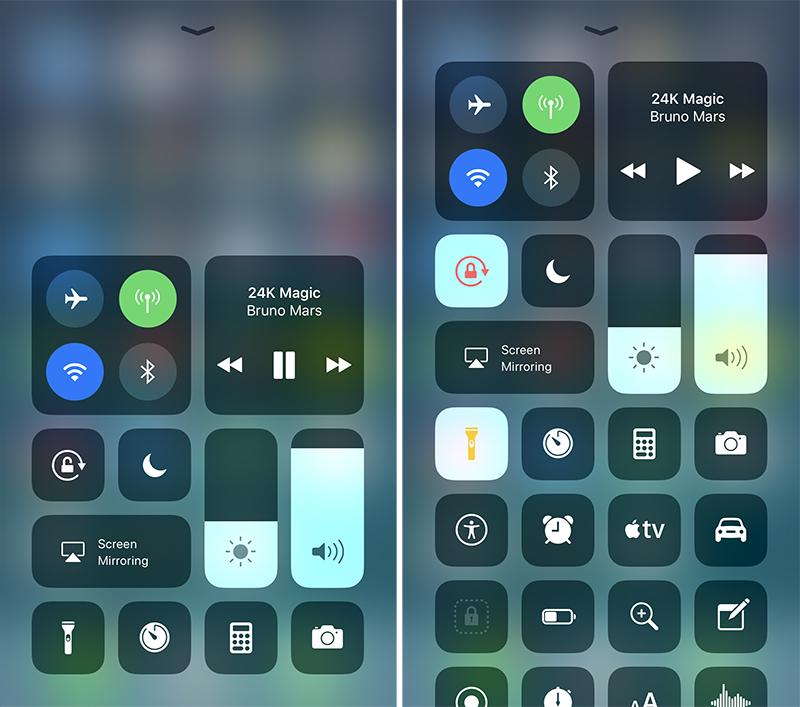
Через голосовой помощник
Когда нет возможности воспользоваться центром управления, можно активировать фонарик при помощи голосового помощника Siri. Для этого достаточно будет сказать в микрофон фразу: «Привет, Сири, включи фонарик» (вопросительная интонация также допускается), и функция активируется. Для пользователей IOS выше 11 версии есть один недостаток: управлять интенсивностью света нельзя, она устанавливается телефоном по умолчанию.

Через камеру
Включить фонарик можно даже с помощью камеры. Делается это следующим образом: запускается приложение «камера» и нажимается иконка вспышки, после чего фонарик станет доступен для работы. Функция будет полезной и для процесса съёмки в случае недостаточной освещённости снимаемого объекта.
Этот способ удобен тем, что не требует разблокировки телефона: при заблокированном экране достаточно свайпнуть влево, активировав этим камеру, затем переключиться в режим видеосъёмки с включённой вспышкой. Для пользователей IOS-системы версии 11 и выше способ действует при любой модели телефона.
Как настроить вспышку фонарика на уведомление или звонок
Несмотря на всеобщее распространение айфонов, далеко не все пользователи знают, что вспышку можно настраивать на уведомление от приходящих сообщений и телефонные звонки.
Чтобы включить вспышку для приходящих уведомлений и звонков, нужно сделать следующее: зайти в настройки (пункт «основные»), перейти к разделу «универсальный доступ» в настройках.
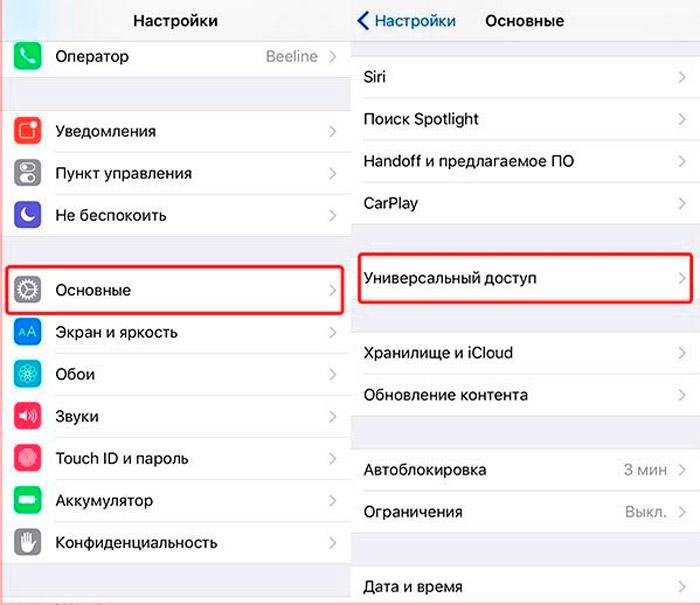
В списке «слух» выбрать пункт «аудиовизуализация», а в подпункте «визуальные элементы» перевести ползунок «вспышка для предупреждений» в активное положение. После этого вспышка станет мигать всякий раз, когда на телефон поступят новые уведомления от приложений, сообщений или он начнёт звонить. Важно: если функция не сработала сразу же (характерно для старых устройств), необходимо перезагрузить гаджет.
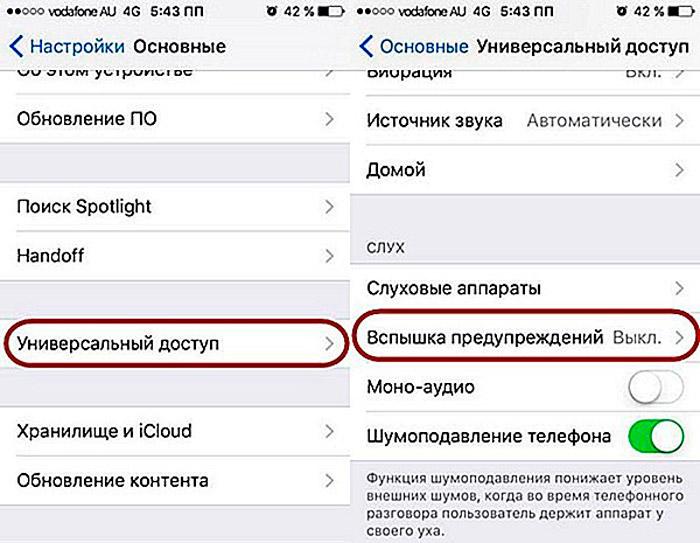
При желании можно активировать ползунок «в бесшумном режиме» того же подпункта. Тогда вспышка будет по-прежнему загораться от звонков/уведомлений, даже если переключатель звонка установлен на бесшумный режим.
А чтобы убедиться в исправности работы этой функции, телефон лучше держать рядом с собой экраном вниз.
О том, как настроить вспышку на уведомления или звонки, рассказано в видео:
Как выключить фонарик на iPhone
Выключение провести несложно – достаточно выполнить те же действия в обратной последовательности.
- Если фонарик включался иконкой в центре управления, то достаточно будет щёлкнуть по ней ещё раз, чтобы его погасить. При этом иконка поменяет цвет на «неактивный» серый.
- В случае использования голосового помощника нужно произнести фразу: «Сири, выключить фонарик» и дождаться надписи на экране: «выключено».
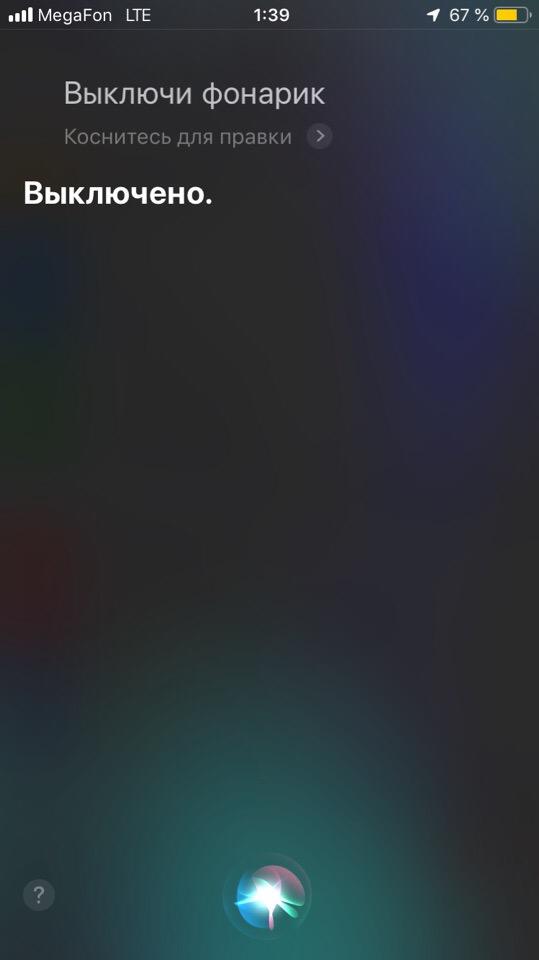
- Если в качестве фонарика использовалась вспышка в открытом приложении «камера», то свайп влево автоматически её отключит. До сих пор неясно, так задумано разработчиками или это глючит программа, но такой способ работает.
Регулирование яркости фонаря
В пункте управление регулировку яркости можно проводить, используя ярлык включения фонарика – необходимо нажать на него и удерживать несколько секунд, тогда высветится шкала с несколькими делениями. Пользователю предлагаются на выбор четыре уровня яркости различной интенсивности.
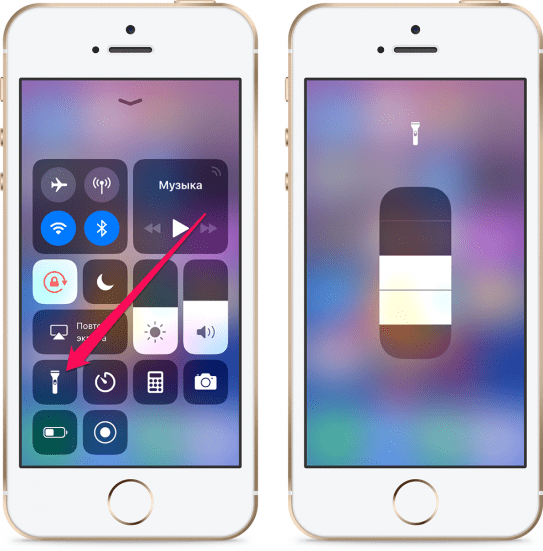
- Режим низкой интенсивности (одно деление шкалы). Подойдёт для ситуаций, когда необходимо осветить предметы на небольшом расстоянии от телефона, а слишком яркий свет вспышки создаёт пересвет, и теряются мелкие детали. Ещё одно преимущество – такой фонарик удобно использовать при низком заряде аккумулятора, потому что тратит он меньше всего энергии.
- Режимы средней и высокой и очень высокой интенсивности (соответственно второе, третье и четвёртое деления шкалы) используют, когда нужно осветить предметы вдалеке при низкой освещённости, но они тратят значительно больше заряда телефона.
Лучшие приложения-фонарики для Айфона
Если по каким-то причинам человека не устраивает встроенный фонарик для iPhone, интернет предлагает множество сторонних программ на выбор, среди которых каждый может найти более удобный вариант.
| Наименование | Описание | Рейтинг |
| Best Flash Light — Flashlight | Это самое популярное стороннее приложение фонарика для Айфона. Оно предоставляет пользователю моментально срабатывающий яркий фонарик, с помощью которого можно освещать затемнённые участки. Из преимуществ: возможность включать фонарик хлопком в ладоши, встроенная в программу «лупа» — можно увеличивать удалённые объекты с помощью фронтальной камеры. | ★★★★★ |
| Фонарик О | Подойдёт для любителей минимализма. В приложении всего одна кнопка, при нажатии на которую включается фонарь (интенсивность также регулируется с помощью той же кнопки). Кроме того, в комплекте идёт встроенный компас, позволяющий ориентироваться в темноте, а при включённом интернете действует мини-карта. | ★★★★ |
| Фонарик. | Интерфейс приложения интуитивно понятен. Фонарик любой яркости запускается в считанные доли секунды. Плюсы – возможность оптимизировать использование под заряд батареи, а также чёткая и красивая графика. К минусам в первую очередь относится наличие рекламы, поскольку приложение бесплатное. | ★★★ |
| LED фонарик HD | Красивый фонарик, имитирующий светодиоды. Встроена возможность регулирования яркости свечения, а также частоты мигания света. Свет от фонарика очень мягкий, что делает его похожим на естественное освещение. Интерфейс лаконичный и простой в использовании. Из минусов – постоянно выскакивающая реклама бесплатного приложения перекрывает кнопки управления и раздражает многих пользователей. | ★★ |
| Flashlight for iPhone + iPad | Подойдёт только для моделей iPhone 4, 5. В программу встроены режимы стробоскопического света разной частоты, анимация зажигалки и свечи для любителей «атмосферного» свечения, а также добавлен альтиметр (прибор для измерения высоты). Интерфейс имитирует кнопку обычного фонарика, есть возможность менять обои. В целом, подойдёт скорее для баловства и красоты, для практического частого применения рекомендуются более лаконичные приложения: в этой программе слишком много всего. | ★ |
Что делать, если фонарик не работает
От проблем с телефоном не застрахован ни один человек. Одна из самых распространённых – перебои в работе фонарика. Существует несколько причин, связанных как с системой телефона, так и с внешними повреждениями корпуса:
- Системные сбои IOS. Любой компьютер неидеален, и в работе иногда случаются сбои, программы багуются, глючат. Фонарик – не исключение. Например, если запустить фонарик через центр управления, а потом сделать то же самое в приложении камеры, телефон может зависнуть, а вспышка не сработать вовсе. Иногда происходит такое, что фонарик включается, но баг системы не даёт его выключить.
- Механические повреждения корпуса телефона. Никто не застрахован от падения телефона, попадания на него влаги, появления трещин и царапин. Пострадать в несчастных случаях может встроенная вспышка, что приведёт к её поломке.
- Попадание влаги. Хотя современные модели iPhone славятся своей водонепроницаемостью, это не исключает опасности контакта гаджета с жидкостью. Если она попадёт внутрь, проблемы в работе неизбежны.
- «Взлом» системы айфона. Некоторые продвинутые пользователи предпочитают взламывать айфоны, чтобы скачивать бесплатные программы из интернета, а не магазина Apple. Это приводит к снижению работоспособности системы и забагованности оригинальных приложений, в том числе и фонарика.
- Плохой ремонт. Если когда-то человеку не посчастливилось сдать в ремонт телефон недобросовестному мастеру, то, если ремонт охватывал модуль камеры, мастер мог случайно повредить вспышку, что спровоцировало её поломку.
- Проблемы с обновлениями. Случается, что обновление устанавливается криво и влечёт за собой сбой в работе всей системы. Кроме того, если прошивка iPhone не соответствует модели, если система устарела, это также может привести к глючной работе фонарика.

Вячеслав
Несколько лет работал в салонах сотовой связи двух крупных операторов. Хорошо разбираюсь в тарифах и вижу все подводные камни. Люблю гаджеты, особенно на Android.
Задать вопрос
Что делать, если телефон заглючил и не даёт фонарику выключиться?

В случае большинства багов все проблемы решает быстрая перезагрузка телефона, а также закрытие всех работающих программ (в том числе работающих в фоновом режиме). После перезагрузки фонарик скорее всего заработает снова.
Уронила телефон, после чего фонарик перестал включаться. Что делать?

Из-за удара могли отойти контакты модуля камеры. Чтобы решить проблему, необходимо для начала чётко установить, в чём состоит корень проблемы, а сделать это могут только опытные специалисты, которым придётся сдать телефон на диагностику.
После ремонта не работает фонарик, как с этим быть?

Если вы ремонтировали камеру, заднюю панель и т.п., вполне возможно, что вам попался непрофессиональный мастер, который повредил вспышку. Всё, что вы можете сделать сейчас – отнести телефон на диагностику к более проверенным специалистам.
Телефон упал в воду. Фонарик периодически не включается и мигает, что делать?

При попадании влаги на телефон рекомендуется как можно быстрее нести гаджет к специалистам. Даже если телефон работает исправно, влага могла просочиться внутрь устройства и спровоцировать процессы окисления. Вполне возможно, что телефон перестанет работать через несколько дней, и тогда вы уже ничего не сможете с ним сделать.
После обновления перестал работать фонарик, как это исправить? Теперь боюсь обновлять телефон снова.

Вероятно, обновление установилось неправильно. В таком случае лучше откатить обновление до предыдущей версии и проверить работоспособность фонаря.
Не стоит задерживать установку обновлений – старые версии вызывают неисправности в работе гаджета и снижают его работоспособность.
Очередная статья из серии «Для новичков», в которой мы освещаем очевидные, для большинства пользователей, функции iPhone. Например, довольно часто новые владельцы iPhone интересуются – где находится фонарик и как его включить?
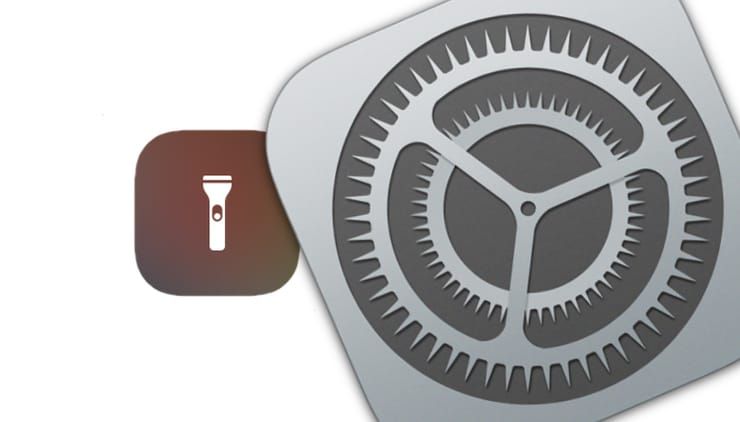
♥ ПО ТЕМЕ: Почему iPhone откладывает звонок будильника ровно на 9 минут?
Сперва разберемся с аппаратной частью. Фонарика, как такового, в iPhone не предусмотрено, с его функциями вполне справляется светодиодная вспышка, расположенная возле объектива камеры на задней панели устройства. Стоит заметить, что ресурс светодиодов позволяет часто использовать фонарик без заметных последствий, однако не следует забывать, что при этом существенно расходуется запас емкости аккумулятора.
Как включить фонарик? Сделать это довольно просто, причем даже без разблокировки iPhone. Достаточно перейти в Пункт управления и нажать кнопку с иконкой фонарика.
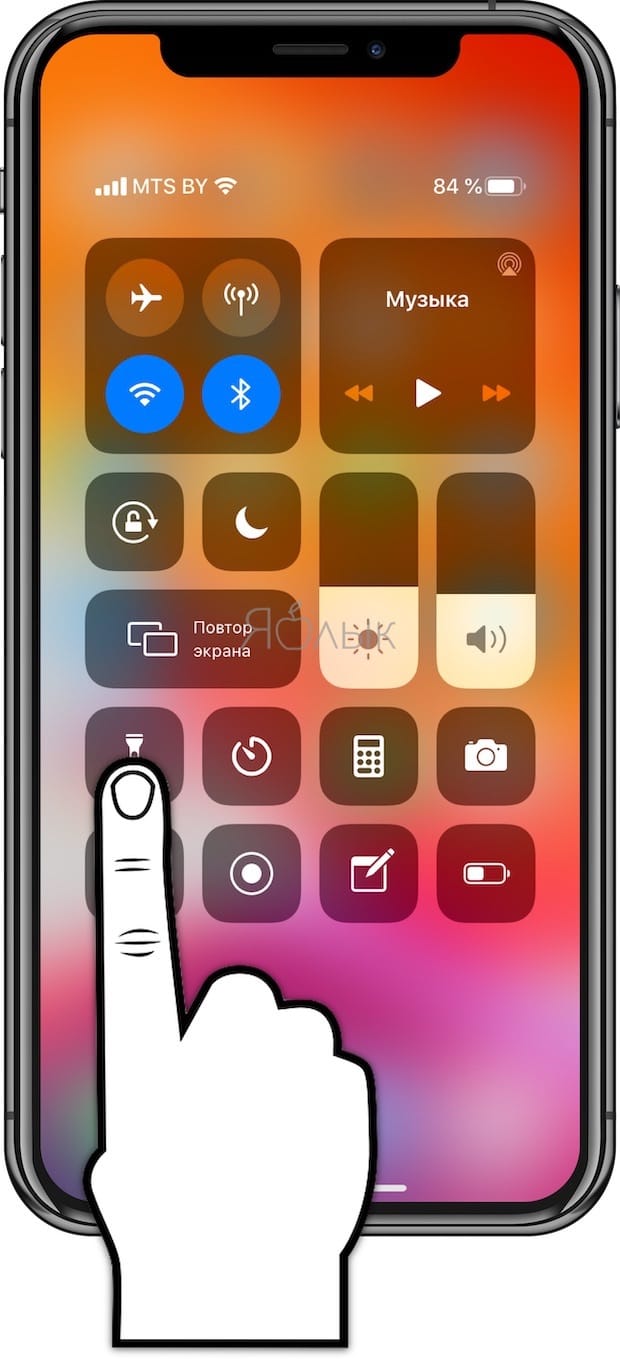
Кроме того, присутствует возможность регулировать яркость фонарика. Для этого необходимо нажать и удерживать иконку фонарика в Пункте управления, после чего появится меню, в котором будут доступны четыре уровня интенсивности свечения.
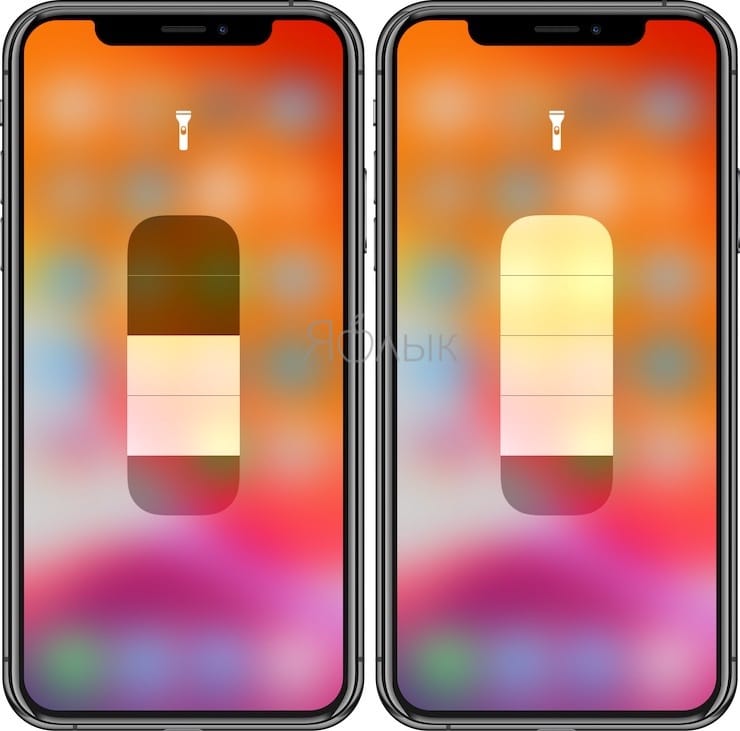
При включении фонарика, обратите внимание на переключатель на иконке – он меняет позицию при включении и выключении функции, что наглядно иллюстрирует внимание Apple к каждой детали, даже самой незначительной.
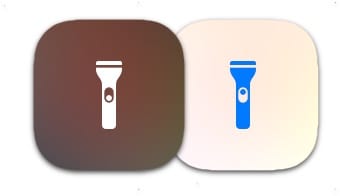
Кроме того, фонарик можно использовать в качестве индикатора, сигнализирующего о входящих вызовах, сообщениях и уведомлениях. Данная функция активируется в меню Настройки → Универсальный доступ → Аудиовизуализация → Вспышка предупреждений (подробно).
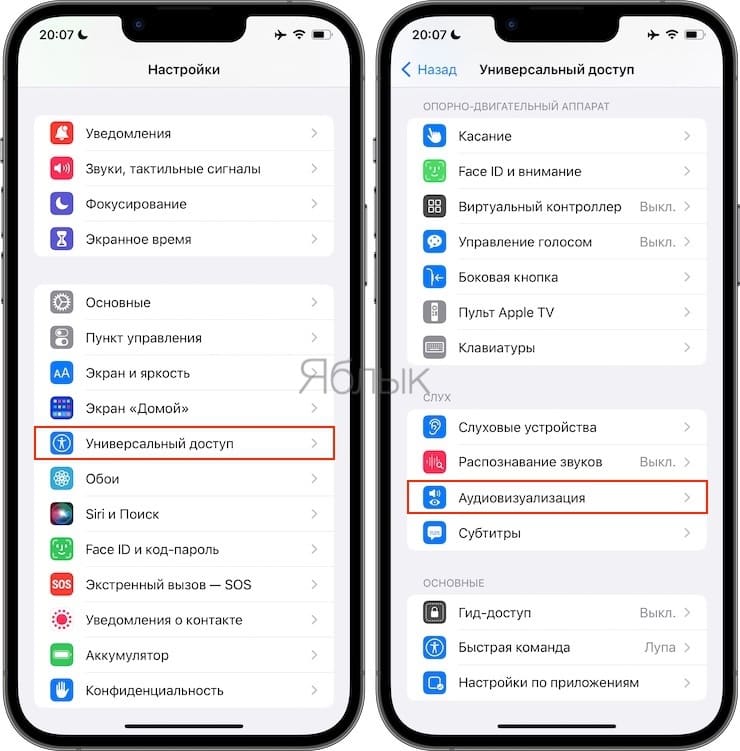
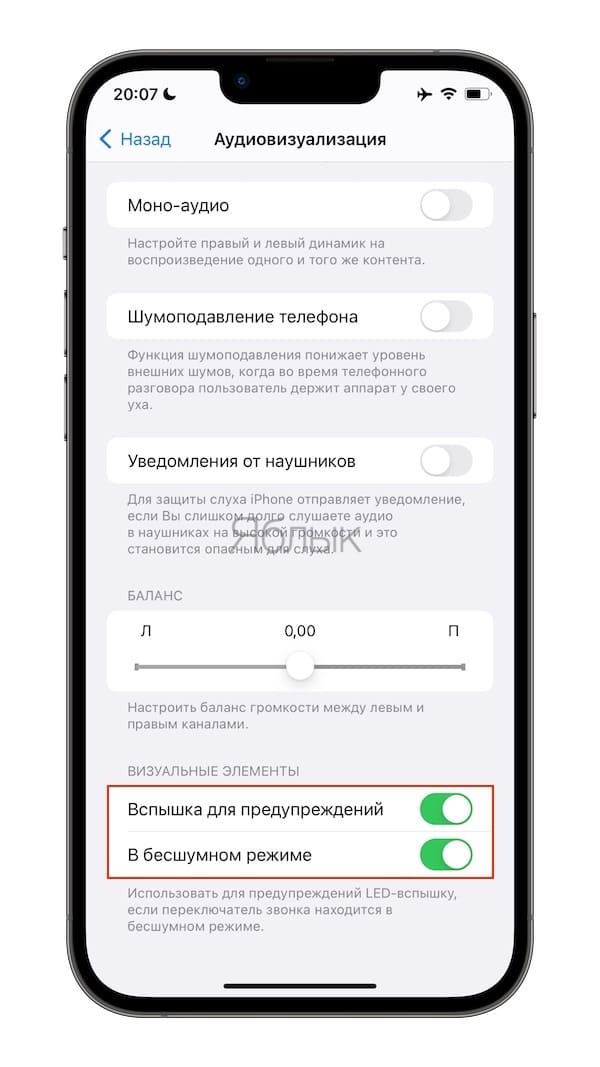
Смотрите также:
- iPhone отслеживает все ваши перемещения (посещаемые места): где это смотреть и как отключить.
- Как объяснить Siri, кто является вашим другом, братом, женой, детьми и т.д. и для чего это нужно.
- Как скачивать файлы, документы, видео и музыку на iPhone и iPad из Интернета.
Вы когда-нибудь оказывались в ситуации, когда вам срочно нужен фонарик, а вы и не знаете, где в телефоне искать фонарик. Такое часто случается при отключении электричества, в кинотеатрах и других тёмных помещениях. Именно поэтому всем важно знать, где в Айфоне фонарик.

К счастью, Apple добавила на свои смартфоны аж несколько быстрых и удобных способов включить фонарик. Ниже мы расскажем о том, как разными способами включить фонарик на Айфоне 11, Айфоне 10 и других моделях. С iOS 13 превратить Айфон в фонарик стало просто как никогда.
Включить фонарь на Айфоне можно через экран блокировки, пункт управления, экран с виджетами, с помощью Siri и даже с помощью быстрой команды. Ниже мы расскажем обо всём подробнее.
- Как включить фонарик на Айфоне через экран блокировки
- Как включить фонарик через Пункт управления
- Как попросить Siri включить фонарик
- Создание быстрой команды для включения фонарика
- Почему не работает фонарик на Айфоне
- Зарядите свой iPhone
- Закройте приложение Камера
- Перезагрузите iPhone
- Сбросьте Настройки iPhone
Как включить фонарик на Айфоне через экран блокировки
Apple добавила на экран блокировки два значка: фонарик и камера. Их можно использовать даже без разблокировки iPhone. Активируйте экран своего смартфона, а затем используется долгое касание на значке фонарика, чтобы его включить.

Это самый быстрый способ включить фонарик на Айфоне 11 или любом другом с новой версией iOS, когда он заблокирован. К сожалению, изменить расположение значка на экране нельзя.
Как включить фонарик через Пункт управления
По умолчанию значок фонарика есть и в Пункте управления. Проведите по экрану вниз из правого верхнего угла (вверх от нижнего края на старых моделях), чтобы открыть Пункт управления. Коснитесь значка фонарика, чтобы его включить. Вы также можете использовать долгое нажатие для настройки интенсивности света.

Если значка фонарика в Пункте управления у вас нет, зайдите в Настройки > Пункт управления > Настроить элем. управления. Здесь выберите из нижнего списка Фонарик, чтобы добавить его в Пункт управления. Положение значка можно изменить перетягиванием в верхнем списке.

Как попросить Siri включить фонарик
С каждой новой версией iOS Apple добавляет всё больше новых функций для своего персонального помощника Siri. Начиная с iOS 12, вы можете попросить Siri включить или выключить фонарик на Айфоне.
Активируйте Siri, зажав кнопку включения или с помощью фразы «Привет, Siri». Затем скажите «включи фонарик» или «выключи фонарик». Настроить интенсивность света с помощью Siri нельзя.

Управлять фонариком можно и с помощью других голосовых команд, так что можете экспериментировать.
Есть один нюанс. Siri требует активного подключения к интернету, чтобы включать и выключать фонарик на Айфоне.
Создание быстрой команды для включения фонарика
В 2018 году в iOS 12 Apple добавила новое приложение Команды. С его помощью вы можете выполнять сложные цепочки действий голосовыми командами и не только. Здесь же вы можете создать команду для включения фонарика и добавить её на домашний экран или даже экран с виджетами.
Шаг 1: Если у вас на iPhone нет приложения Команды, скачайте его из App Store.
Шаг 2: Откройте приложение Команды и нажмите кнопку Создать команду.
Шаг 3: В строке поиска на следующем экране введите «фонарик» и из результатов выберите Вкл./Выкл. фонарик.

Шаг 4: В правом верхнем углу окна нажмите на значок с переключателями.
Шаг 5: Здесь назовите команду как вам удобно, выберите для неё значок. Также можно выбрать опции «Показывать в виджете» и «Показывать при экспорте», чтобы иметь доступ к команде отовсюду.
Шаг 6: Теперь нажмите Добавить на экран «Домой». Следуйте инструкциям на экране.

На вашем домашнем экране появится иконка команды с выбранным вам названием и значком. Коснитесь её, чтобы включить или выключить фонарик.

Вы также можете добавить виджет приложения Команды на экран с виджетами и управлять фонариком оттуда.

➤ Команды: Скачать
Не знаете, как теперь отключить фонарик на Айфоне? Всё очень просто. Практически для каждого способа выше сработает повторное действие. Например, нужно ещё раз коснуться значка фонарика в Пункте управления или же попросить Siri выключить фонарик на Айфоне.
Почему не работает фонарик на Айфоне
Теперь вы знаете, как пользоваться фонариком на Айфоне, а значит всегда можете быть уверены, что он выручит вас в нужный момент. Но что делать, если фонарик на Айфоне не работает?
Что же, есть несколько способов решить эту проблему, и ниже мы о них расскажем.
Зарядите свой iPhone

Если ваш смартфон почти разряжен, фонарик может не работать поэтому. Такое также бывает, если устройство слишком сильно нагрелось или переохладилось. Зарядите свой iPhone, дайте ему нагреться или остыть, а затем попробуйте ещё раз.
Закройте приложение Камера

Если у вас открыто приложение Камера, фонарик работать не будет. Откройте переключатель приложений, а затем смахните Камеру, чтобы принудительно её закрыть.
- На iPhone X и новее проведите по экрану вверх от нижнего края и остановитесь в центре экрана.
- На iPhone 8 и старше дважды нажмите кнопку Home.
Перезагрузите iPhone
Фонарик может заработать после того, как вы перезагрузите устройство. Выключите свой Айфон, включите его, а затем ещё раз попробуйте включить фонарик.
Сбросьте Настройки iPhone
Если обычная перезагрузка не поможет, нужно сбросить настройки. Вы не потеряете никаких данных и изображений, но может понадобиться заново установить обои, будильники и др.
- Откройте приложение Настройки и выберите Основные.
- Внизу выберите Сброс, а затем Сбросить все настройки.
Если фонарик не работает и после этого, возможно, дело в какой-то детали. В таком случае нужно обращаться к специалисту.
iPhone 11 iPhone 11 Pro
Это просто свет на задней панели вашего iPhone, но этот фонарик удивительно гибкий — и есть много способов быстро включить или выключить его.
Apple впервые добавила светодиодную подсветку на заднюю часть своего iPhone 4 в 2010 году. До этого вы могли получить приложения, которые делали экран iPhone ярким. И после этого вы могли бы приложения, которые заставляли светодиод светиться, а не просто мигать, когда вы делаете фотографии.
Только в iOS 7 в 2013 году Apple встроила в систему элементы управления фонариком. Но с тех пор в вашем iPhone появился полнофункциональный и удивительно универсальный фонарик.
Фонарик достаточно универсален, поэтому вы, вероятно, случайно включили его с экрана блокировки. Но он также достаточно скрыт, чтобы вы, возможно, не видели, как его изменить или как он может соответствовать как ярлыкам, так и параметрам доступности.
Как включить фонарик на айфоне
Нажмите на экран блокировки, чтобы разбудить iPhone, а затем слева внизу есть кнопка фонарика. Нажмите и отпустите, чтобы включить фонарик.
Это движение касанием и отпусканием: фонарик не включается, пока вы не отпустите кнопку. И когда вы это сделаете, вы также получите тактильное подтверждение того, что вы его включили.
Вы выключаете его таким же образом, предполагая, что вы все еще находитесь на экране блокировки. Если вы держите iPhone слишком долго, вы, вероятно, разблокируете его с помощью Face ID и потеряете эту возможность.
В этом случае вам нужно использовать Центр управления для включения или выключения фонарика. Вы также можете сделать это с экрана блокировки, и в этом есть свои преимущества.

Вы можете переставить некоторые элементы управления в Центре управления, чтобы поместить фонарик в нужное место.
Но главное, что делает Центр управления, это дает вам возможность включать свет почти так же быстро, как с экрана блокировки. Проведите пальцем вниз по экрану от верхнего правого угла и коснитесь значка фонарика, чтобы включить или выключить его.
Если индикатор не горит, это значок в виде черной кнопки с белым фонариком. Если индикатор горит, это белая кнопка с синим значком фонарика.
Есть еще один прямой вариант использования фонарика. Вы можете сказать: «Привет, Сири, включи фонарик», и он сделает именно это. Или выключить, если спросите.
На экране блокировки нет никаких элементов управления фонариком, кроме включения и выключения. Однако, если вы используете Центр управления, вы можете нажать и удерживать значок, чтобы получить более точный контроль.
В частности, если вы нажмете и удерживаете, вы получите возможность настроить яркость света. Есть пять настроек, от нуля до самого высокого, и вы можете установить тот, который хотите, смахивая вверх и вниз.
Обратите внимание: что бы вы ни установили для фонарика с помощью этого элемента управления, вы будете получать его каждый раз, пока не решите изменить его снова. Это включает в себя включение фонарика из Центра управления или с экрана блокировки.
Дополнительные возможности включения фонарика
Значок центра блокировки быстрый, а значок Центра управления не сильно отстает. Однако есть более быстрый способ включить фонарик, и это с помощью обратного нажатия.
Если у вас iPhone 8 или новее, и он работает под управлением iOS 14, вы можете настроить его так, чтобы два или три нажатия на заднюю панель телефона немедленно включали фонарик.
Сначала вам нужно создать ярлык, а затем сообщить телефону, что вы хотите запустить его, когда вы нажмете.
Как настроить ярлык для включения фонарика iPhone
Откройте ярлыки и нажмите знак +, чтобы создать новый. Нажмите Добавить действие. Введите «фонарик» в поле поиска. Когда он появится, нажмите «Установить фонарик». По умолчанию свет включается, поэтому все готово, сохраните ярлык. повторите те же шаги, но выберите «Выключить фонарик» перед сохранением
Вам ничто не мешает использовать эти ярлыки напрямую. Вы не найдете преимуществ в том, чтобы открывать ярлыки, находить тот, который их включает, а затем запускать.
Однако вы можете запустить Siri любой ярлык по вашему выбору. И шаг для включения или выключения фонарика может быть лишь одним из многих в ярлыке.
Это может включать наличие одного ярлыка, который спрашивает вас, хотите ли вы включить или выключить свет. Вам решать, будете ли вы это делать и каждый раз указывать, или у вас есть один ярлык для одного, а другой — для выключения.

LR Зайдите в Настройки, Специальные возможности, Коснитесь, а затем Назад Коснитесь, чтобы настроить эту функцию
Как настроить Назад Нажмите, чтобы включить фонарик iPhone
Перейдите в «Настройки» Прокрутите до «Настройки» и коснитесь Коснитесь Коснитесь Коснитесь Назад Коснитесь Выберите «Двойное касание» или «тройное касание». Подождите, пока iOS получит список всех ваших ярлыков. Когда вы его увидите, коснитесь ярлыка «Вкл.»
Вы можете настроить двойное касание для запуска ярлыка, который включает фонарик, и тройное касание, чтобы запустить тот, который его выключает. Или наоборот. Жаль, что Back Tap не может быть переключателем или что Apple не включает фонарик в системные параметры, к которым вы можете получить доступ напрямую.
Как выключить фонарик
До сих пор все было связано с включением или выключением фонарика. Однако есть один вариант, который можно просто отключить.
Когда вы находитесь на экране блокировки и включен фонарик, проведите по экрану iPhone справа налево, чтобы открыть камеру. В тот момент, когда вы это сделаете, фонарик выключится.
Было бы тоже. Поскольку свет был впервые создан для камеры.
За годы, прошедшие с момента выхода iOS 7, этот маленький светильник для добавления вспышки при фотографировании стал также чрезвычайно полезным фонариком.
